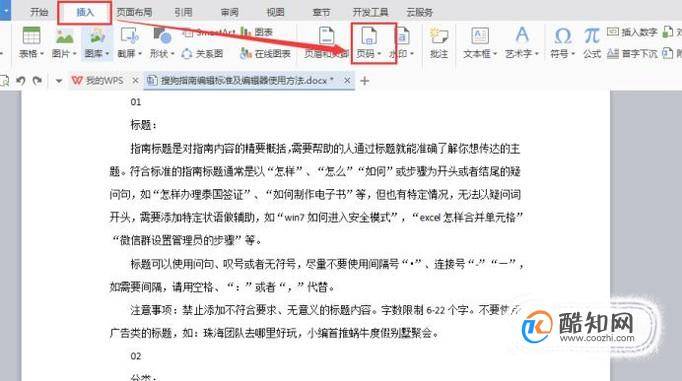
如何在Word中设置页码
在编辑文档时,添加页码是一项常见的需求。下面将介绍如何在Microsoft Word中设置页码。
首先,在Word中打开你的文档。然后,点击页面布局(Page Layout)选项卡,在页面设置(Page Setup)组中选择页边距(Margins)。这样可以确保页码的位置与文档边缘之间有足够的间距。
接下来,点击插入(Insert)选项卡,在页码(Page Number)组中选择页码的位置。可以选择在文档的顶部、底部、左侧或右侧插入页码,或者选择使用其他的页码格式。
一般情况下,选择“底部”位置的“中心”或“右侧”部分是常用的设置。这样能够让读者在阅读过程中方便地找到当前页面的页码。
如果你想要为文档的不同部分设置不同的页码格式,可以在页面布局(Page Layout)选项卡中,点击“分节符”(Breaks)并选择适当的“下一页”(Next Page)符号。然后,在每个部分的页码位置重新进行设置。
另外,如果你需要从某个具体的页面开始编号,可以在该页面上插入分节符(Breaks),然后对该部分进行单独设置。
在设置页码位置后,你可能发现页码与文档内容重叠,导致阅读困难。此时,你可以调整页边距或页面布局来解决这个问题。
最后,你还可以自定义页码的格式。在插入页码的位置上,右击,然后选择“格式页码”(Format Page Numbers)。这样可以选择页码的字体、大小、格式等设置以满足个人需求。
总的来说,通过简单的几步,你可以在Word文档中轻松地设置页码。根据不同的需求,你可以选择适当的位置、格式和样式。设置好的页码将有助于提高文档的整体质量和可读性。
以上就是如何在Word中设置页码的简要指南。希望这些提示能够对你有所帮助!













